En Android ya sabemos cómo bloquear a ciertos contactos indeseados para no recibir ni sus mensajes ni sus llamadas (si aún no sabes cómo, da clic aquí). Ahora toca el turno de iOS y la mejor parte es que no necesitas descargar ninguna aplicación, es directamente en los ajustes de tu teléfono.
Si bloqueas a uno de tus contactos, no recibirás nada de lo que te envíe, ni siquiera un mensaje de WhatsApp o una llamada y si después te arrepientes puedes quitar dicha configuración de manera fácil.
Para empezar, ve a los Ajustes de tu iPhone y busca la opción “Teléfono”.
Dentro de Teléfono busca la opción “Contactos bloqueados” y toca la opción “Añadir nuevo”.
¡Listo! Ya está bloqueado.
Puedes hacer lo mismo con los mensajes. Ve a ajustes y busca la opción “Mensajes” (justo debajo de “Télefono”)
Dentro de “Mensajes” busca la misma opción: “Contactos bloqueados” y toca la opción “Añadir nuevo”.
¡Listo! Nunca más volverás a saber de esa persona indeseable. Incluso, si hay un número desconocido que insiste en llamarte día y noche, agrégalo a tus contactos para que puedas bloquearlo y se acabó el sufrimiento.
Si eres un usuario de iPhone que cuenta con una Mac puedes tener por seguro que las personas que has bloqueado también estarán bloqueados en tu computadora en la aplicación iMessages. Para bloquear contactos en iMessage, dirígete a las Preferencias de la aplicación presionando las teclas cmd (command) +,
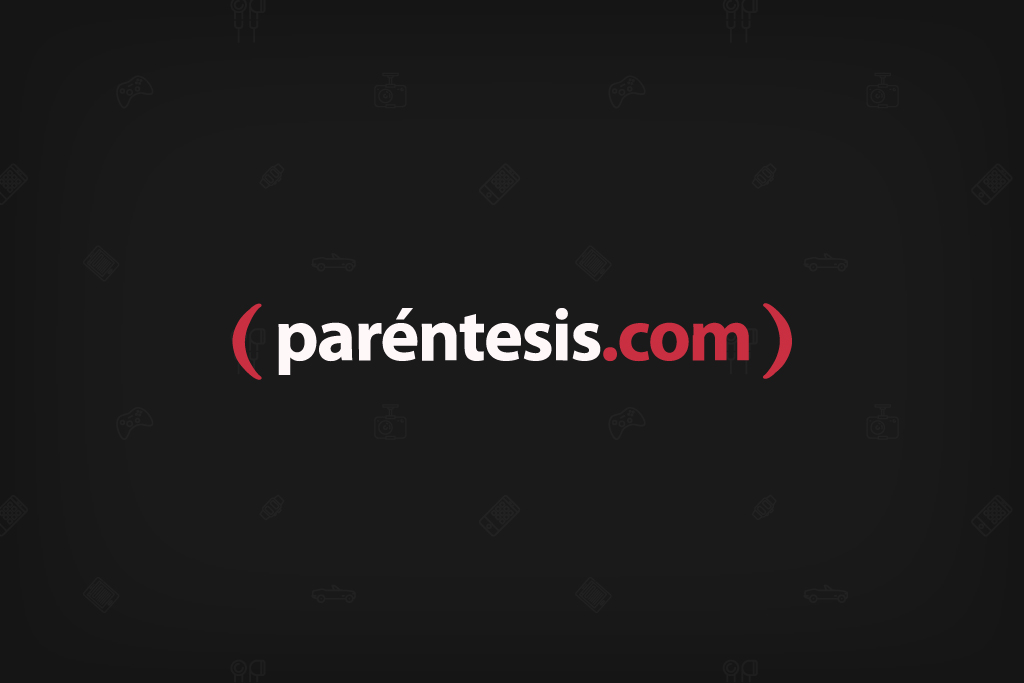%2010_48_54.png)
.jpg)
Dicho comando abrirá las preferencias del iMessage. Ahora busca, en la parte superior el menú “Cuentas”.
Dentro de “Cuentas” verás la opción “Bloqueados”. Si ya tienes algunos seleccionados ahí debería de aparecer. Si no, es muy fácil agregar nuevos.
En la parte inferior podrás ver el botón “+” que te servirá para navegar entre tus contactos y seleccionar uno. Cuando toques uno se agregará de manera inmediata a la lista.
Para borrarlo, solamente debes seleccionar al contacto y presionar el botón “-” y a partir de ese momento ya podrás recibir sus mensajes en tu computadora y tu iPhone o iPod Touch.